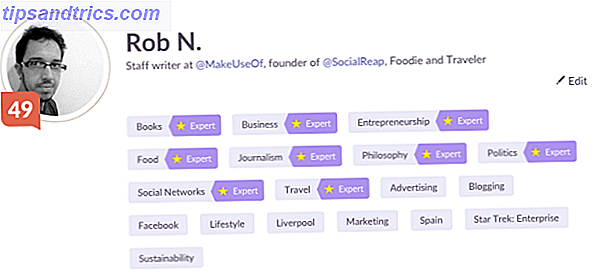Tus redes sociales quieren tu atención. Facebook, Pinterest, Instagram, incluso la herramienta de colaboración en línea Slack Slack hace que la comunicación grupal sea más rápida y fácil La holgura hace que la comunicación grupal sea más rápida y fácil Los correos electrónicos grupales realmente pueden matar la productividad. Es hora de dejar a los clientes de correo y utilizar los servicios de colaboración como Slack recién lanzado. Más información: quieren que sepas cuándo tienes un mensaje, y gracias a una nueva actualización de Chrome, estas aplicaciones pueden decirte incluso si no tienes instalada la aplicación correcta.
Todo lo que necesitan es que inicies sesión en Chrome y aceptes recibir notificaciones.
Pero, ¿y si aceptar estas actualizaciones no es lo que pretendías? ¿Qué sucede si sus incesantes pitidos y zumbidos es lo que te hizo desconectarte de las aplicaciones de la red social en primer lugar? ¿Podrías estar listo para tirar tu teléfono inteligente, casi batido en sumisión por la noticia de que Eric de cuentas ha subido un nuevo mashup Simpsons / Mundodisco?
Espera, hay una forma de evitar esto. Estas notificaciones pueden ser deshabilitadas.
Habilitar notificaciones de redes sociales en Chrome
Recibir notificaciones generalmente ocurre cuando un sitio web le ofrece la característica al visitarla. Esto sucede porque tiene las notificaciones habilitadas, pero es posible que no lo sepa antes de que se ofrezca la función.
Puede verificarlo en Configuración> Configuración del sitio> Notificaciones : encontrará que la opción predeterminada es Preguntar primero, y esto le permite especificar si desea recibir notificaciones sitio por sitio.
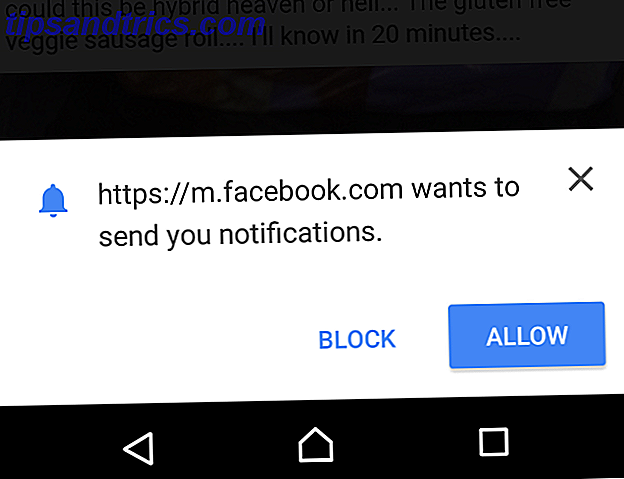
Por ejemplo, al visitar Facebook, verá una ventana emergente que le da la opción de Bloquear o Permitir notificaciones, que se envía desde el navegador al área de notificaciones de Android.
Tenga en cuenta que las notificaciones no están disponibles en el modo incógnito de incógnito Esto: activar y desactivar la navegación privada con un solo clic (incógnito) Incógnito: activar y desactivar la navegación privada con un solo clic (Chrome) Leer más.
¿Qué redes sociales y sitios web ofrecen las notificaciones del navegador?
Varios sitios web y servicios ofrecen notificaciones de navegador, una práctica que le ahorra la instalación de una aplicación que haría prácticamente lo mismo. Junto con Facebook, eBay, Vice News, Product Hunt, Pinterest y Slack, entre otros, ofrecen soporte para notificaciones de navegador, lo que le permitirá mantenerse actualizado con las últimas notificaciones.
Esto puede significar información sobre un artículo que está pujando en eBay, o un mensaje de un colega en Slack. Y podría significar que alguien respondió a tu comentario en Facebook.
Por útiles que sean estas actualizaciones, por supuesto, las cosas pueden comenzar a salirse de control. Una de las dos actualizaciones puede ser útil, pero hacer que zumben tu teléfono cada cinco minutos, lo que puede suceder, particularmente con Facebook, puede ser especialmente irritante.
Entonces, ¿cómo deshabilitamos estas notificaciones en Chrome?
Cómo deshabilitar las notificaciones de red social móvil en Chrome
Diga que las notificaciones de Facebook en Chrome se están convirtiendo en spam, pero aún desea saber cuándo eBay le está enviando un mensaje. La forma de lidiar con esto es abrir el navegador Chrome en su dispositivo Android y visitar el sitio web que desea deshabilitar.
En la barra de direcciones, toque el candado y, en el menú desplegable, seleccione Configuración del sitio> Notificaciones> Bloquear . Tendrá que repetir esto para que otros sitios web que desee evitar envíen notificaciones.
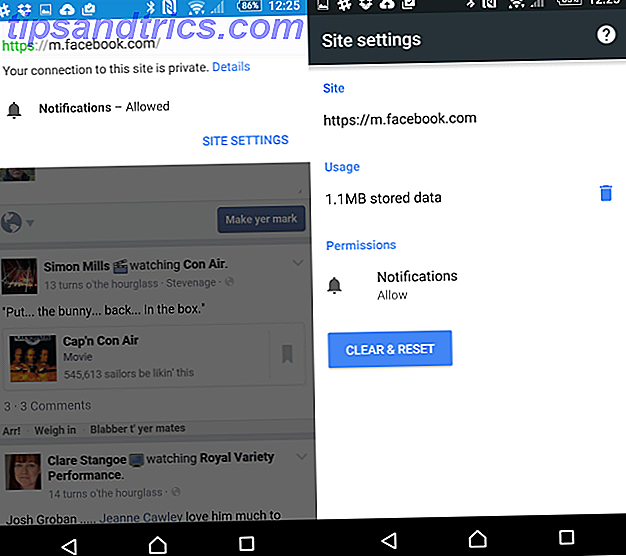
Mientras tanto, si quiere evitar que su teléfono reciba notificaciones a través de Chrome, puede abrir el menú de Chrome y acceder a Configuración> Configuración del sitio> Notificaciones y seleccionar Bloqueado .
Y no se olvide, estos servicios casi todos tienen aplicaciones (Facebook en particular ¿Se dio cuenta de que había tantas aplicaciones de Facebook? ¿Se dio cuenta de que había tantas aplicaciones de Facebook? Hay varias aplicaciones complementarias para Facebook disponibles que pueden ayudarle manténgase actualizado, envíe mensajes divertidos y conéctese de diferentes maneras. Lea más), cuyas notificaciones podrá configurar con más detalle.
Notificaciones de redes sociales en su escritorio
Sin embargo, esto no es todo sobre el navegador Chrome para dispositivos móviles. Es muy probable que su versión de escritorio de Chrome le dé la oportunidad en algún momento de recibir notificaciones que pronto descubrirá que le irritan.
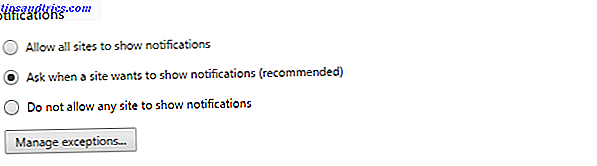
Para permitir o bloquear las notificaciones, los usuarios de Windows y Mac deben abrir el menú del navegador Chrome (Chrome OS, que puedes probar en la mayoría de las PC Cómo probar Google Chrome OS en tu PC Cómo probar Google Chrome OS en tu PC ¿Cuántas veces tienes? un amigo o familiar le ha dicho que realmente tienen muy poco uso de una computadora grande y poderosa, ya que todo lo que hacen con ella es verificar ... Leer más: los usuarios pueden acceder haciendo clic en la imagen de la cuenta en el estado área), luego Configuración> Mostrar configuraciones avanzadas> Privacidad> Configuración de contenido .... Buscar notificaciones, y elegir entre Permitir que todos los sitios muestren notificaciones, Preguntar cuándo un sitio quiere mostrar notificaciones o No permitir que ningún sitio muestre notificaciones, dependiendo de la opción que más le convenga.
Desactivar notificaciones para sitios particulares es nuevamente un poco diferente.
En Windows, haga clic en el ícono de notificación en forma de campana en la bandeja del sistema en la esquina inferior derecha del escritorio, luego en el ícono de ajustes y desactive cualquier sitio web para el que desee deshabilitar las notificaciones. Esto también se puede usar para deshabilitar las notificaciones de aplicaciones y extensiones.
Los usuarios de Mac OS X deben seguir los mismos pasos, pero encontrarán su icono de notificación en la barra de menú en la parte superior de la pantalla.
Mientras tanto, los usuarios de Chromebook deben esperar hasta que aparezca una notificación y hacer clic en el número que se encuentra en la esquina inferior derecha que indica esto. A continuación, haga clic en el icono de configuración y desmarque el sitio web, la aplicación o la extensión que desea desactivar.
Eso es todo, no más notificaciones irritantes. Bueno, no hasta que recibas tu próximo correo no deseado ¿Cómo obtuvo su nombre el "spam" de Internet? ¿Cómo obtuvo el "spam" de Internet su nombre? Leer más o mensaje de texto SMS Detener los mensajes de spam para siempre con estos consejos Detener los mensajes de spam para siempre con estos consejos Los textos de spam son tontos. Podría haber proporcionado una oración introductoria mucho más detallada, pero creo que todos podemos estar de acuerdo aquí. ¿Alguna vez tuvo este tipo de momento? "¡Oh hombre! ¡Un nuevo mensaje de texto! Maravilla ... Leer más ...
Las notificaciones de Chrome pueden ser útiles; también pueden ser frustrantes. ¿Los has usado? ¿Quizás los deshabilitaste debido a alertas demasiado activas? Cuéntanos sobre esto en los comentarios.

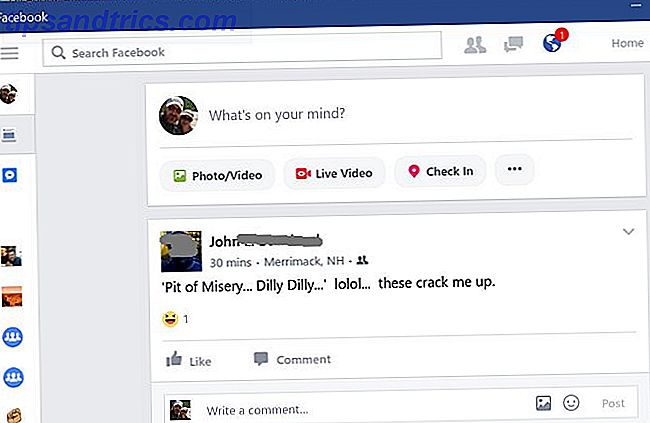
![Consumirás: La historia de la electrónica de consumo [Artículo]](https://www.tipsandtrics.com/img/social-media/471/thou-shalt-consume-story-consumer-electronics.png)